Numéro de formatage personnalisé dans Excel rapports: des zéros et des couleurs
Dans vos rapports Microsoft Excel, la meilleure façon d'appliquer le formatage de cellules nombre est d'utiliser la boîte de dialogue Format de cellule, qui donne vous avez la possibilité de créer votre propre mise en forme de nombre personnalisé.
Sommaire
Cacher ou supprimer des zéros dans les rapports Excel
Excel vous permet de fournir un format pour zéros. Vous faites cela en ajoutant un autre point-virgule à votre syntaxe de nombre personnalisé. Par défaut, toute syntaxe de format placé après le deuxième point-virgule est appliqué à un certain nombre qui évalue à zéro.
Par exemple, la syntaxe suivante applique un format qui montre n / A pour toutes les cellules qui contiennent des zéros.
#, ## 0 _) - (#, ## 0) - "n / a"
Vous pouvez également l'utiliser pour supprimer les zéros entièrement. Si vous ajoutez la deuxième virgule, mais ne suivez pas avec toute syntaxe, les cellules contenant des zéros apparaîtront en blanc.
#, ## 0 _) - (#, ## 0) -
Encore une fois, le nombre de formatage personnalisé affecte uniquement l'aspect cosmétique de la cellule. Les données réelles de la cellule ne sont pas affectées. Ce chiffre démontre. La cellule sélectionnée est formatée de telle sorte que des zéros apparaissent comme n / A, mais si vous regardez la barre de formule, vous pouvez voir le contenu des cellules non formatés réels.
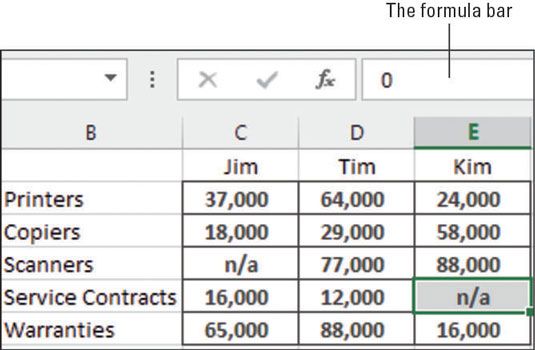
Appliquer les couleurs de format personnalisé dans les rapports Excel
Avez-vous déjà mis sur la mise en forme d'une cellule de sorte que les nombres négatifs apparaissent en rouge? Si vous avez, vous essentiellement appliqué une couleur de format personnalisé. En plus de contrôler l'apparence de vos numéros avec le numéro de formatage personnalisé, vous pouvez également contrôler leur couleur.
Dans cet exemple, vous formatez les pourcentages de sorte que les pourcentages positifs apparaissent en bleu avec un symbole +, alors que les pourcentages négatifs apparaissent en rouge avec un symbole -. Saisissez cette syntaxe dans la zone Type d'entrée.
[Bleu] 0% - [Rouge] -0%
Notez que tout ce qu'il faut pour appliquer une couleur est d'entrer le nom de la couleur enveloppé dans des crochets [].
Maintenant, il ya seulement certaines couleurs - les huit couleurs Visual Basic - vous pouvez appeler par le nom de ce type. Ces couleurs représentent les huit premières couleurs de la palette de couleurs par défaut Excel:
[Noir]
[Bleu]
[Cyan]
[Vert]
[Magenta]
[Rouge]
[Blanc]
[Jaune]






